你是否想了解win7电脑修复文件系统错误的操作?下面就是小编带来的win7电脑修复文件系统错误的操作方法,赶紧来看一下吧,相信对大家一定会有所帮助哦。
win7电脑修复文件系统错误的操作流程

1、U盘经常会因为强制拔出而出现文件系统错误,将U盘出入电脑后一般会自动弹出磁盘检查。如图所示:

2、我们同样可以主动的修复文件系统错误,右键点击硬盘然后选择属性。如图所示:
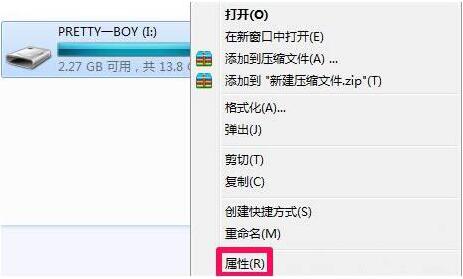
3、在属性中选择工具-开始检查,我们来检查驱动器中的错误。如图所示:
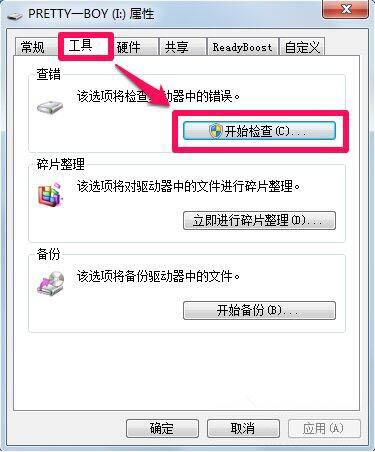
4、系统默认勾选自动修复文件系统错误,这种检查修复比较快。同时我们还可以勾选扫描并尝试修复坏扇区,这种相对比较慢,但是能够修复一下坏扇区,勾选完点击开始。如图所示:

5、等待扫描完成后点击关闭就完成自动修复文件系统错误了。如图所示:
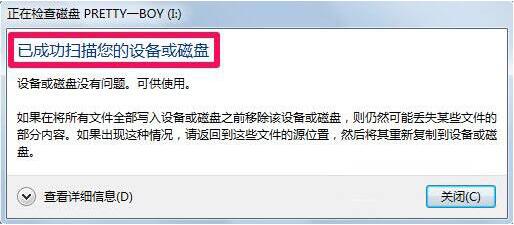
上文就讲解了win7电脑修复文件系统错误的操作流程,希望有需要的朋友都来学习哦。




